Excel vous permet de faire une copie d’une feuille de calcul dans le même classeur ou dans un autre. L’un des secrets de la productivité dans Excel est de ne pas répéter le travail. Si vous avez déjà créé une feuille de calcul et constatez que vous en avez besoin d’une seconde similaire, vous ne devez pas créer la nouvelle feuille de calcul à partir de zéro. Au lieu de cela, copiez la feuille de calcul existante, puis modifiez la nouvelle selon vos besoins.
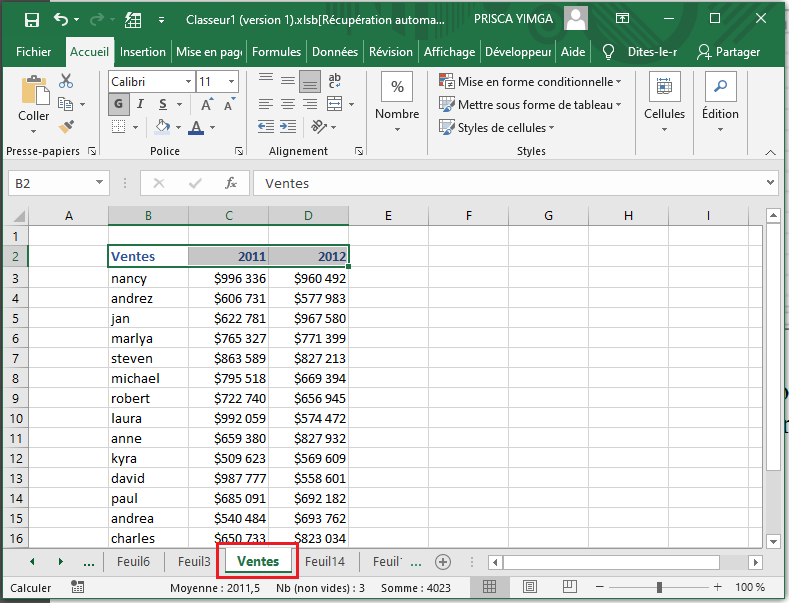
1 Si vous souhaitez copier la feuille de calcul dans un autre classeur, ouvrez ce classeur, puis revenez au classeur actuel.
2 Cliquez sur l’onglet de la feuille de calcul que vous souhaitez copier.
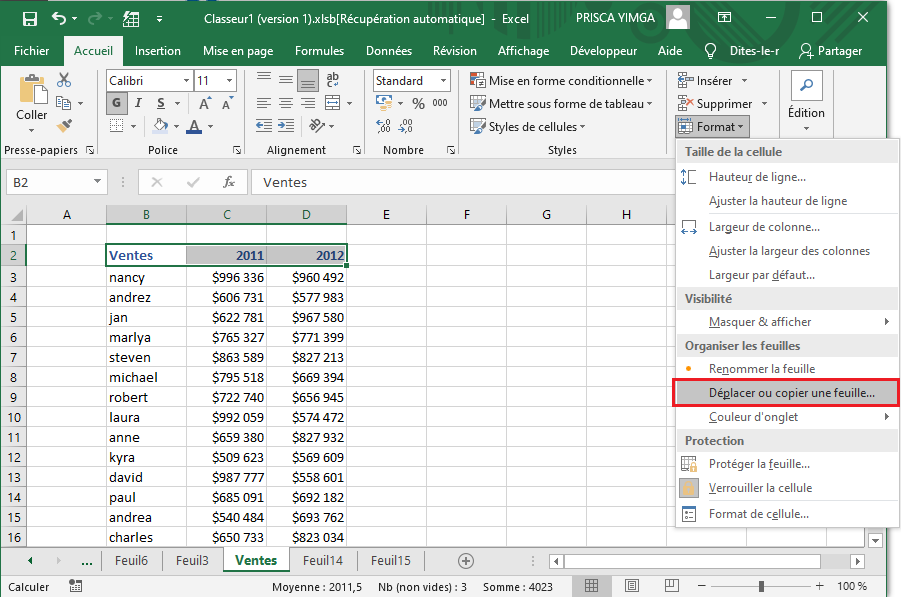
3 Cliquez sur l’onglet Accueil.
4 Cliquez sur Format.
5 Cliquez sur Déplacer ou copier la feuille.
R Vous pouvez également cliquer avec le bouton droit sur l’onglet, puis cliquer sur Déplacer ou copier une feuille.
La boîte de dialogue Déplacer ou copier s’affiche.

6 Si vous souhaitez copier la feuille dans un autre classeur, cliquez sur la flèche de la liste déroulante Pour réserver, puis cliquez sur le classeur.
7 Utilisez la liste des feuilles Avant pour cliquer sur une feuille de calcul de destination.
Lorsque Excel copie la feuille de calcul, la copie apparaît à gauche de la feuille que vous avez sélectionnée à l’étape 7.
8 Cliquez sur la case à cocher vide Créer une copie et elle est remplie.
9 Cliquez sur OK.
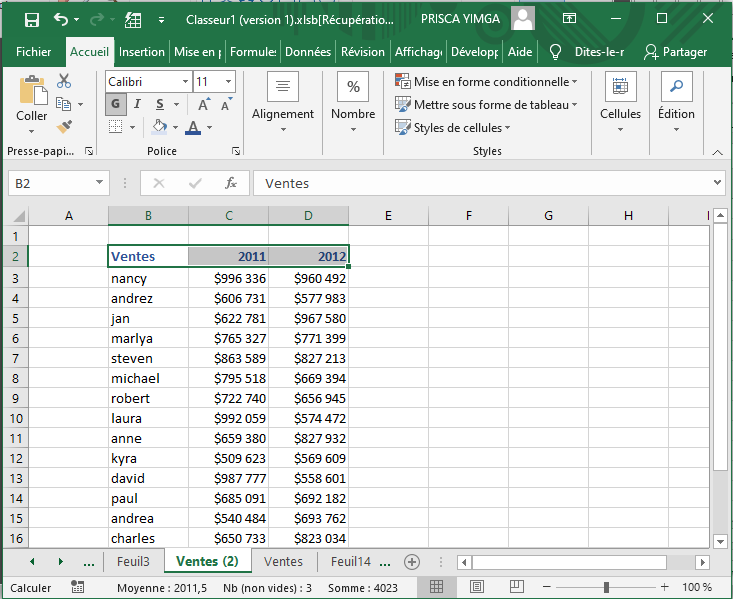
B Excel copie la feuille de calcul.
C Excel donne à la nouvelle feuille de calcul le même nom que l’original, mais avec (2) ajouté.
Existe-t-il un moyen plus simple de copier une feuille de calcul dans le même classeur?
Vous pouvez utiliser votre souris:
1 Placez le pointeur de la souris sur l’onglet du classeur à copier.
2 Maintenez la touche Ctrl enfoncée.
3 Cliquez et faites glisser l’onglet de la feuille de calcul vers la gauche ou vers la droite. Le pointeur de la souris devient le pointeur de copie de feuille de calcul.
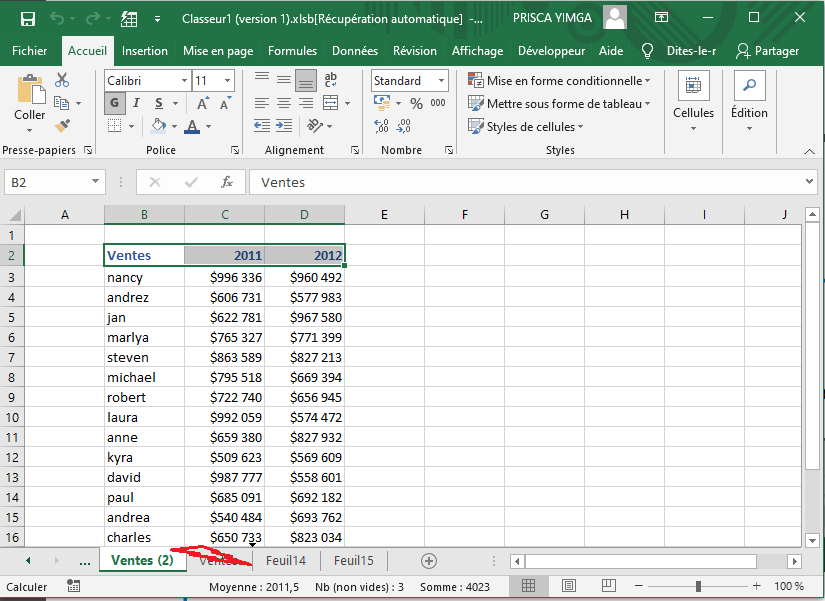
A Lorsque vous faites glisser, une flèche indique la position de la feuille de calcul.
4 Lorsque la feuille de calcul est là où vous le souhaitez, déposez l’onglet.
